Mikä on HAR-tiedosto? Kuinka luoda tai avata HAR-tiedostoja?
HAR-tiedosto(HAR file) on JSON - arkistotiedostomuoto, joka tallentaa selaustiedot useille selaimille. Se toimii tallentamalla dataistunnon asiakkaan ja palvelimen välille. Toisin sanoen HAR -tiedostoa käytetään tallentamaan kaikki selaimeen tehdyt verkkopyynnöt. Useammin tiedostoa käytetään haavoittuvuuksien analysointiin ja etsimiseen.
HAR on laajennettu HTTP-arkistomuodoksi(HTTP Archive Format) , ja se voidaan luokitella JSON - arkistotiedostomuodoksi. Kehittäjät ja tietoturvatutkijat käyttävät tätä tiedostoa virheiden ja haavoittuvuuksien havaitsemiseen. Lisäksi HAR -tiedosto helpottaa verkkosivustojen suorituskykyongelmien ratkaisemista useissa selaimissa. Se sisältää HTTP- vastaus- ja pyyntöotsikot. HAR -tiedostossa on .har-tunniste.
Verkkosivuston suorituskyky on erittäin tärkeä monista syistä. Useimmiten verkkosivustot kärsivät hitaasta latausnopeudesta, hitaasta sivujen renderöintiprosessista ja kuluttavat liikaa laskentaresursseja. Tällaisissa tapauksissa voitaisiin luoda HAR -tiedosto ja analysoida sama. Tällä tavalla sivuston ylläpitäjä voi korjata verkkosivuston suorituskykyongelmat ja varmistaa optimaalisen suorituskyvyn.
Kuinka avata HAR-tiedostoja?
Käyttäjät voivat luoda ja avata HAR -tiedostoja Google Chromessa(Google Chrome) , Firefoxissa(Firefox) tai millä tahansa muulla selaimella. Sinun tarvitsee vain noudattaa joitain yksinkertaisia ohjeita. Huomaa(Please) , että HAR - tiedosto on erityinen jokaiselle URL -osoitteelle .
Luo HAR(Generate HAR) -tiedosto Google Chrome -selaimella(Google Chrome Browser)
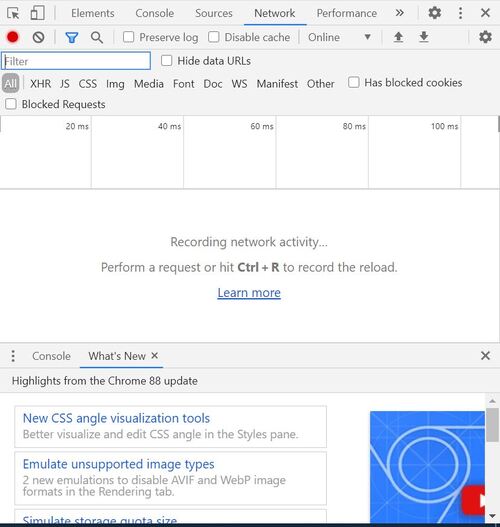
- Avaa Chrome -selain ja analysoitava verkkosivu.
- Avaa Kehittäjätyökalut(Developer Tools) napsauttamalla kolmea pistettä oikeassa yläkulmassa
- Valitse Kehittäjätyökalu(Select Developer Tool) tai voit käyttää CTRL+Shift+I -pikanäppäintä Windowsissa
- Valitse Verkko-välilehti
- Napsauta(Click) pientä punaista painiketta valikkoruudun vasemmalla puolella. Jos painike on harmaa, se tarkoittaa, että se tallentaa jo
- Sekaannusten välttämiseksi voit poistaa selaimessa tallennetut lokitiedot napsauttamalla Tyhjennä-kuvaketta
- Tallennuksen jälkeen voit napsauttaa hiiren kakkospainikkeella ja valita "Tallenna HAR - tiedostona".
Kuinka luoda HAR-tiedosto Firefoxissa?(How to Generate HAR file on Firefox?)

- Avaa Chrome -selain ja analysoitava verkkosivu.
- Avaa kehittäjätyökalu(Open Developer) napsauttamalla kolmea vaakasuoraa yhdensuuntaista viivaa selaimen oikeassa yläkulmassa. Valitse Kehittäjä > Verkko
- Kehittäjätyökalut avautuvat ja niitä voi käyttää (Developer Tools)Firefoxin(Firefox) alaosasta . Napsauta (Click)Verkko(Network) - välilehteä
- Firefox alkaa automaattisesti tallentaa tapahtumaa. Voit toistaa ongelman, kun selain tallentaa
- Kun olet valmis, voit käyttää HAR - tiedostoa kehittäjän verkkopaneelissa(Developer Network Panel) .
- Siirry Tiedosto(File) - sarakkeeseen ja napsauta hiiren kakkospainikkeella "Tallenna kaikki nimellä HAR> Tallenna tiedosto".
Toivomme, että pystyit luomaan ja tallentamaan HAR -tiedostoja virheenkorjausta ja muita tarkoituksia varten. Lisäksi voit käyttää Googlen HAR Analyzeria (HAR Analyser)HTTP -istunnon sieppaamiseen ja analysoida niitä virheiden ja muiden ongelmien varalta.
Related posts
Avaa uudelleen äskettäin suljetut kansiot, tiedostot, ohjelmat, ikkunat
Mikä on Windows.edb-tiedosto Windows 11/10:ssä
Mikä on PLS-tiedosto? Kuinka luoda PLS-tiedosto Windows 11/10:ssä?
Mikä on PPS-tiedosto? Kuinka muuntaa PPS PDF:ksi Windows 11/10:ssä?
.aspx-tiedostojen avaaminen Windows 10 -tietokoneessa
Ilmainen tietojen palautusohjelmisto: Palauta poistetut tiedostot ja kansiot
Hiberfil.sys, Pagefile.sys ja uusi Swapfile.sys-tiedosto - Windows 11/10
Tiedostojen ja kansioiden käyttöoikeuksien palauttaminen oletusarvoiksi Windows 11/10:ssä
Kuinka purkaa, avata tai purkaa TAR.GZ, TGZ tai GZ. Tiedostot Windows 11/10:ssä
Kuinka yhdistää Excel-tiedostoja ja -taulukoita
Avaa .hlp-tiedostot WinHlp32.exe-ohjelmalla; Muunna HLP CHM:ksi Windows 11/10:ssä
FreeFileSync - ilmainen vertailu- ja synkronointiohjelmisto
File Blender on kannettava ilmainen File Converter -ohjelmisto Windows PC:lle
Vapauta TCP/IP, Tyhjennä DNS, Palauta Winsock, Palauta välityspalvelin erätiedostolla
Kuinka muuntaa IMG-tiedosto ISO: ksi Windows 11/10: ssä
Icons From File on ilmainen ohjelmisto kuvakkeiden purkamiseen DLL-, EXE-tiedostoista
Virhe 0x800700AA, pyydetty resurssi on käytössä kopioitaessa
Tiedostojen tai kansioiden uudelleennimeäminen Windows 11/10:ssä
Universal Viewer on ilmainen tiedostojen katseluohjelma, joka tukee monia formaatteja
Tiedoston tai kansion omistajuuden muuttaminen Windows 11/10:ssä
